轻松搞定!谷歌浏览器新书签添加秘籍
谷歌浏览器,作为广受欢迎的浏览器之一,添加新书签的功能备受用户关注,就为您详细介绍 Google Chrome 电脑版添加新书签的方法。
要在谷歌浏览器中添加新书签,首先您需要打开谷歌浏览器,在浏览器界面的右上角,找到一个带有三条横线的图标,这就是菜单按钮,点击它。

在弹出的菜单中,您会看到“书签”这一选项,将鼠标指针移动到上面,会出现一个子菜单,在子菜单中,选择“添加书签”。
会弹出一个添加书签的窗口,您可以在“名称”栏中输入您想要为书签设置的名称,这个名称要能够清晰地反映书签所指向的页面内容,方便您后续查找和使用。
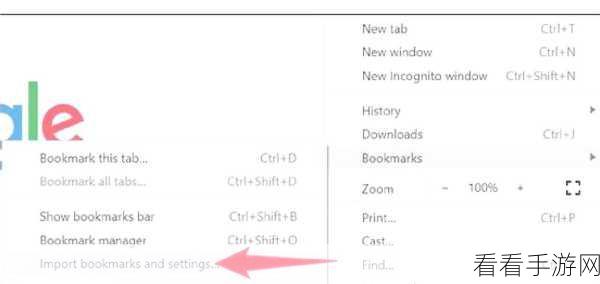
在“网址”栏中,已经自动填充了当前您所浏览页面的网址,如果您想要添加的书签不是当前页面,也可以手动输入您想要添加的网址。
完成名称和网址的输入后,点击“完成”按钮,新书签就成功添加啦。
需要注意的是,添加的书签会默认保存在书签栏中,如果您的书签较多,还可以通过创建文件夹来对书签进行分类管理,让您的书签更加有条理。
掌握谷歌浏览器添加新书签的方法,能让您更高效地浏览网页,快速找到您感兴趣的内容。
文章参考来源:互联网相关技术资料整理。
